
Sadržaj:
- Autor John Day [email protected].
- Public 2024-01-30 09:33.
- Zadnja promjena 2025-01-23 14:47.
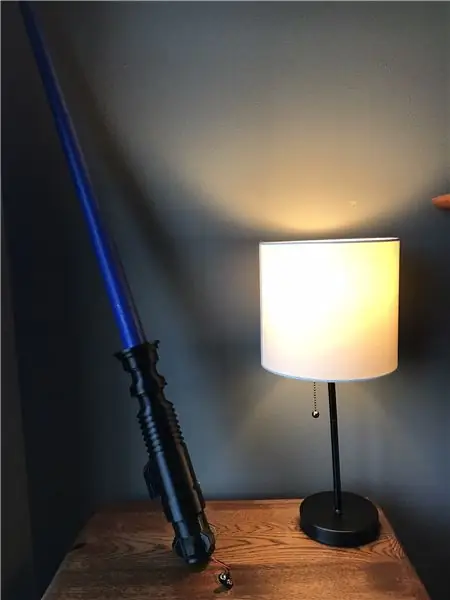
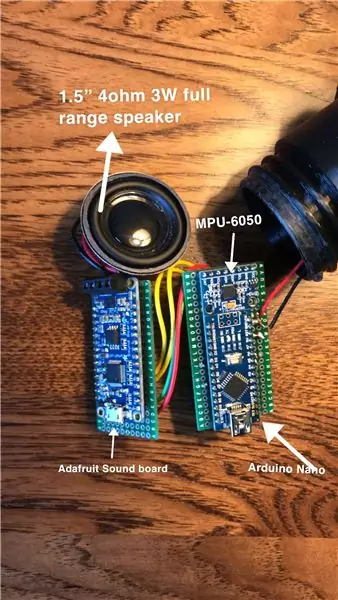
Nikad nisam uspio pronaći dobar vodič dok sam radio na ovom projektu pa sam zaključio da ću ga stvoriti. Ovaj će vodič koristiti neke datoteke iz 3DPRINTINGWORLD -a, a neki dijelovi koda došli su iz JakeS0ft -a
Stvari koje će vam trebati:
1. Nekakav 3D pisač (koristio sam CR-10)
2. Lemilica
3. Arduino Nano
4. Senzor žiroskopa akcelerometra MPU-6050 sa 6 osi
5. Adafruit Audio FX zvučna ploča + 2x2W pojačalo - WAV/OGG okidač -16MB
6. 1,5 4Ohm 3W puni raspon zvučnika
7. Jedna metalna šipka malog promjera
8. Bakrena žica
9. Izbušite i svrdlo blizu promjera vaše metalne šipke
Korak 1: Počnite ispisivati

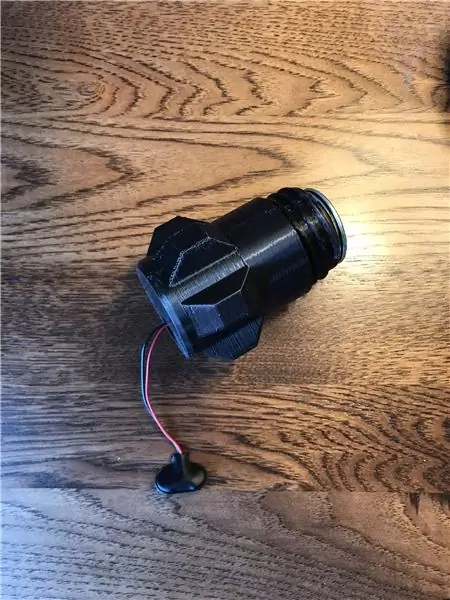
Počnimo ispisivanjem oštrice, drške i čepa. Trajat će više od 30 sati i dobro ispisuju s mlaznicom od 1 mm. Nakon što sam datoteke donio u Cura, primijetio sam da su premali za ono što sam htio učiniti.
obavezno ispišite držak i oštricu na skali od 150%, a čep na 2540%
Ovo je kritično. Ne zaboravite ih povećati ili Arduino neće stati. Svjetlosni mač će se smanjiti na otprilike 9 1/8 pa ako želite uštedjeti vrijeme, možete zaustaviti ispis kad dosegne tu visinu.
Korak 2: Arduino, MPU-6050 i Adafruit ožičenje
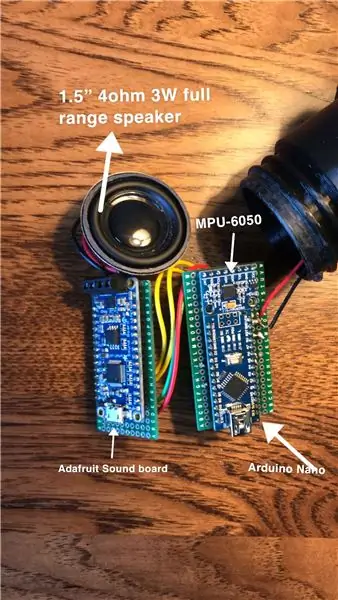
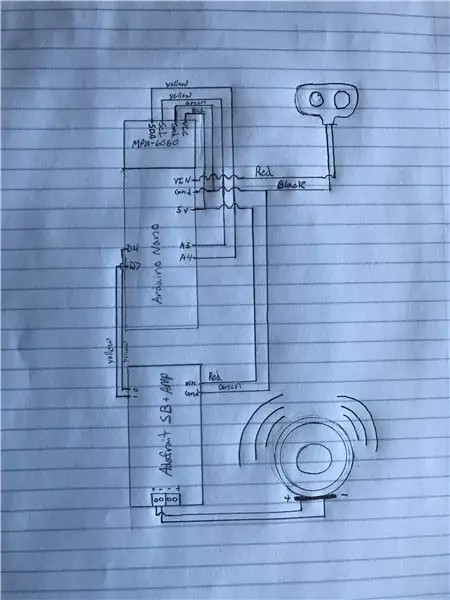
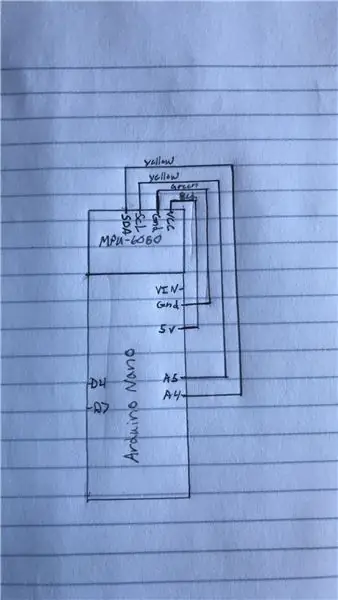
Imate određenu slobodu što se tiče ožičenja, ako planirate koristiti priloženi program, preporučujem da slijedite svoj pin out. Ovo će (nadamo se) omogućiti da vaše postavke budu relativno blizu plug and play. Preporučujem da pričekate da lemite vaš 9v konektor kako biste mogli uvući kroz otvor na dnu poklopca.
Genera savjeti za ovaj korak:
- Ispitajte krug prije nego što ga lemite
- Odvojite vrijeme pri lemljenju
- Zapamtite da se sve ovo kasnije mora uklopiti u dršku
Bio sam razočaran koliko je tiho pa sam presjekao most G1 na zvučnoj ploči Adafruit. Nisam imao nikakvih problema nakon toga, ali to bi moglo dovesti do problema ako se koriste pogrešni zvučnici ili ako se zvučna ploča preoptereti.
Korak 3: Kodiranje
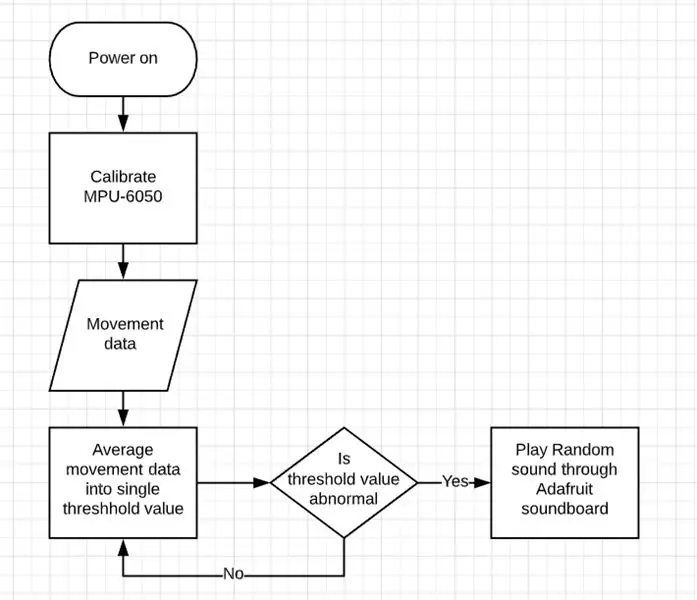
Adruino Nano
Neću ulaziti u detalje o tome kako program radi ono što radi, ali podijelit ću ovaj dijagram toka s vama. Nakon što preuzmete program, priključite svoj Arduino Nano i prenesite program.
Adafruit zvučna ploča
Ne postoji nikakvo kodiranje uključeno u zvučnu ploču. Sve što trebate učiniti je prenijeti svoje zvukove na ploču priključivanjem na računalo. Datoteke se pokreću njihovim imenima. Koristili smo pinove 0 i 1, to znači da biste htjeli da se vaše zvučne datoteke zovu T01.wav ili T01RAND0.wav ako planirate imati više slučajnih zvukova. Prvotno sam priključio 0 pin za konstantan "brujanje" zvuka, ali se na kraju odlučio protiv toga. NE KORISTITE PIN 0 KAO VAŠ TRIGER, osim ako ne namjeravate unijeti kôd i promijeniti ga.
Ovdje je PDF koji objašnjava više o Adafruit zvučnoj ploči + pojačalu
Korak 4: Priprema za montažu


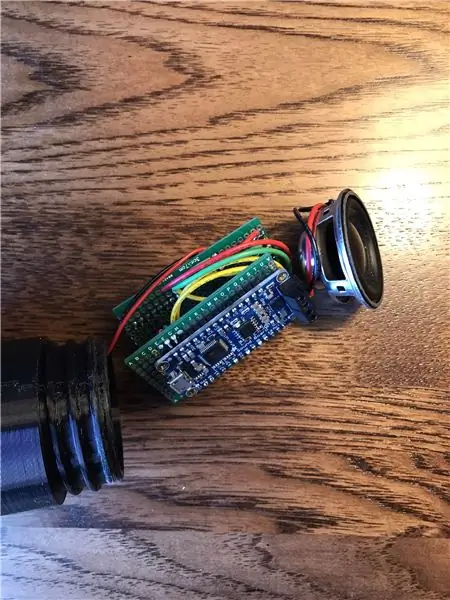
Spremni ste za montažu ako imate:
- Ispisana drška
- Otisnuta oštrica (izrezana na 9 1/8 )
- Tiskana kapa koja sadrži vašu zvučnu ploču Adafruit, Arduino nano i MPU-6050
- 9v baterija
- Bušilica
- Mala metalna šipka
- vruće ljepilo
Korak 5: Izbušite rupe za metalne šipke / akustiku

Izbušite rupu koja prolazi jednom stranom, a dio puta drugom. Ovdje ćete umetnuti i izrezati svoju metalnu šipku prema veličini. Time se osigurava da se oštrica sablje svjetla neće spustiti i slomiti elektroniku koju ste potrošili toliko vremena na lemljenje. Smatram da mrvica vrućeg ljepila dovoljno dobro drži šipku na mjestu.
Preporučujem bušenje nekoliko rupa oko dna drške kako bi zvuk mogao izlaziti. Definitivno čini veliku razliku.
Korak 6: Uživajte i poboljšajte se

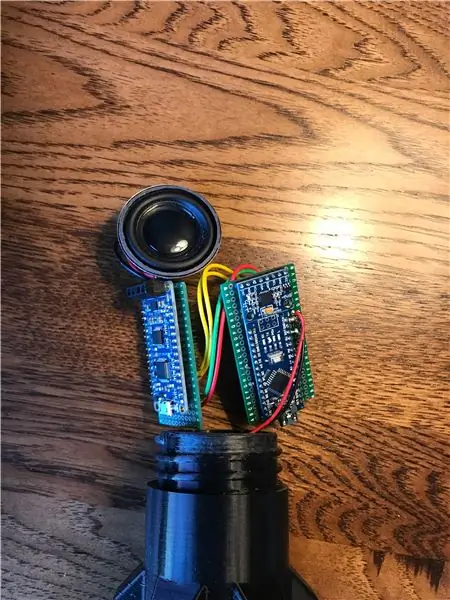
Ovo je vaš gotov proizvod, sve što trebate učiniti je spojiti 9V na Arduino nano i spremni ste za rad
Postoji mnogo načina na koje se to može poboljšati, uključujući namjensko mjesto za bateriju, glasnije zvučnike i manje oblike da nabrojimo samo neke.
Kao i uvijek ako vi i djevojke imate pitanja ili nedoumica, komentirajte i javite mi. Pokušat ću osigurati da veze ostanu aktivne i da je program ažuriran.
Preporučeni:
Arduino četveronožni robot s 3D printom: 13 koraka (sa slikama)

Arduino četveronožni robot s 3D printom: Iz prethodnih Instructablesa vjerojatno možete vidjeti da imam veliko zanimanje za robotske projekte. Nakon prethodnog Instructablea gdje sam sagradio robotskog dvonošca, odlučio sam pokušati napraviti četveronožnog robota koji bi mogao imitirati životinje poput psa
Arduino nogometni roboti s 3D printom: 5 koraka

3D tiskani Arduino nogometni roboti: Hej tvorci !!! U ovom ćemo vodiču proći kako napraviti vlastiti nogomet igrajući robote
Arduino kontroler s 3D printom: 3 koraka
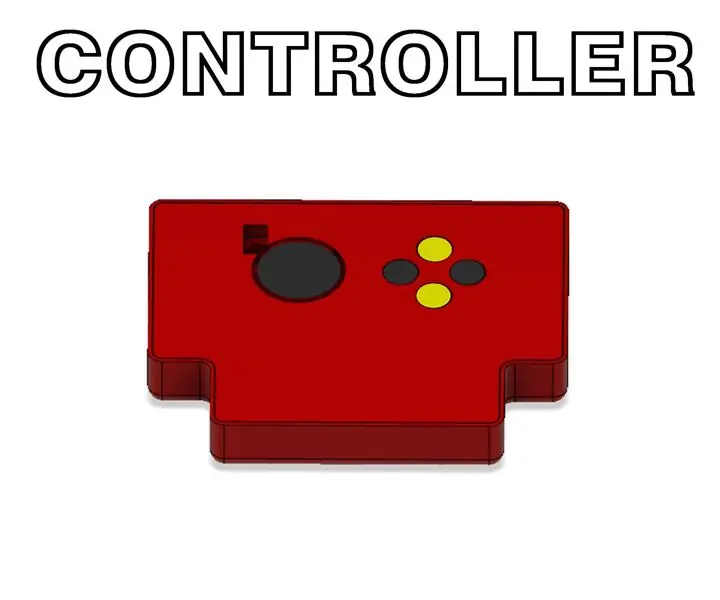
Arduino kontroler s 3D printom: Hej tvorci !!! U ovom ćemo vodiču proći kroz to kako napraviti vlastiti univerzalni arduino kontroler. S ovim kontrolerom moći ćete kontrolirati bilo koji arduino robot koji napravite pomoću primopredajnika NRF24L01
Kako komprimirati ISO datoteke vaših Psp sigurnosnih kopija u datoteke OCD -a radi uštede prostora .: 4 koraka

Kako komprimirati ISO datoteke vaših sigurnosnih kopija vaših Psp -a u datoteke CSO -a radi uštede prostora .: U ovom uputstvu pokazat ću vam kako komprimirati sigurnosne kopije vaših PSPS -ova iz ISO -a u CSO kako biste uštedjeli prostor na memorijskoj kartici, koristeći samo jedan softver koji može se koristiti s Wine In Ubuntu. Za izradu će vam trebati i CFW (Cusstom Firm-Ware) psp
Kako popraviti nepodržane podatkovne datoteke i preuzeti svoje omiljene video datoteke za svoj prijenosni PSP: 7 koraka

Kako popraviti nepodržane podatkovne datoteke i preuzeti svoje omiljene video datoteke za svoj PSP prijenosni uređaj: Koristio sam Media Go i izveo neke od trikova kako bi nepodržane video datoteke radile na mom PSP -u. Ovo su svi moji koraci koje sam učinio , kada sam prvi put pokrenuo svoje nepodržane video datoteke za rad na svom PSP -u. Radi 100% sa svim mojim video datotekama na mom PSP Po
